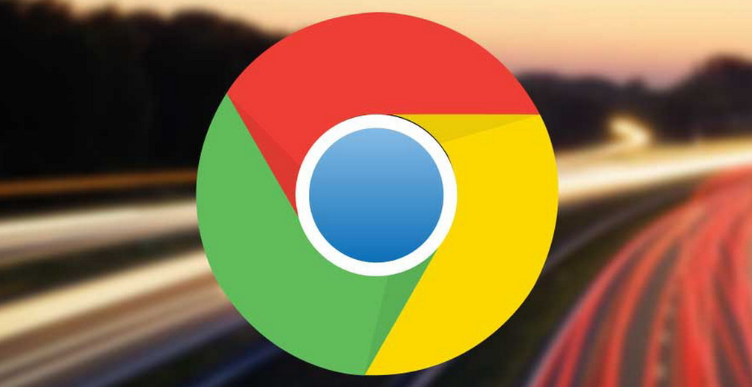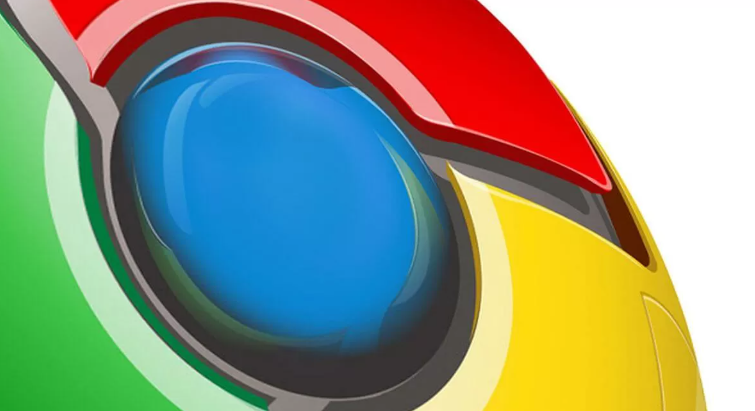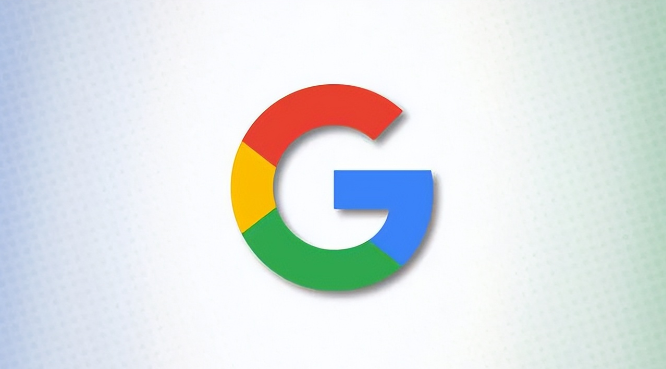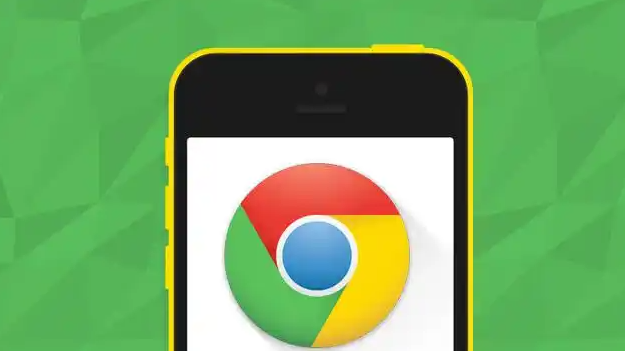教程详情

访问`https://www.google.com/intl/zh-CN/chrome/`→点击“下载Chrome”按钮→保存`.exe`文件到桌面(自动检测32/64位系统)。
2. 执行安装程序
双击运行安装包→勾选“同意协议”→选择“自定义安装”→取消勾选“发送使用统计信息”→点击“安装”完成部署(需管理员权限)。
3. 修改默认下载路径
在浏览器右上角菜单→“设置”→左侧栏选择“高级”→点击“更改”按钮→将下载位置设为`D:\Downloads`文件夹(避免C盘空间不足)。
4. 验证文件夹权限
右键点击目标文件夹→“属性”→切换到“安全”选项卡→确保当前用户有“完全控制”权限→解决因权限不足导致的保存失败问题。
5. 配置多账户独立下载路径
在用户目录下创建`Profile 2`文件夹→通过快捷方式启动参数`--user-data-dir="D:\Profile 2"`→不同账户设置专属下载目录(需手动复制书签)。
6. 通过组策略强制企业规范
打开“本地组策略编辑器”→计算机配置→管理模板→Google Chrome→启用“强制指定下载位置”→输入网络共享路径(如`\\Server\Downloads`)(需域环境支持)。